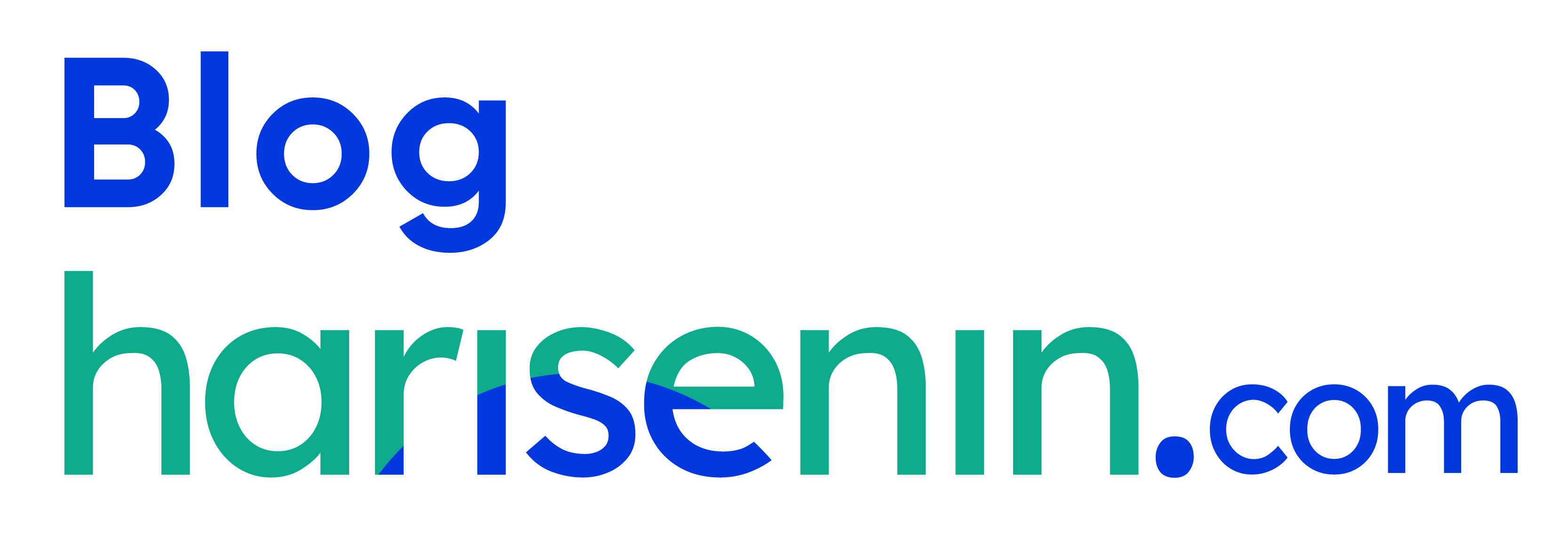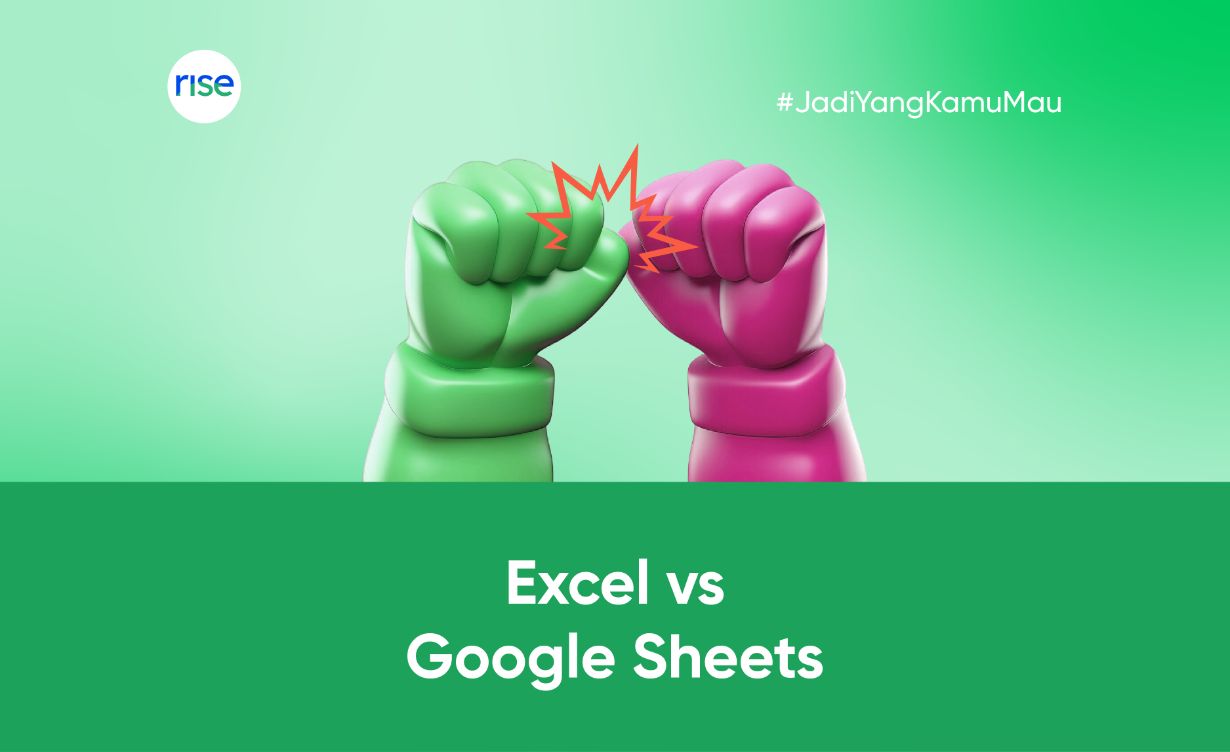Risers, di antara kamu ada yang masih belum tahu excel dan google sheets? Dua software ini populer banget loh di kalangan pekerja. Bagaimana tidak? Tiap bidang pekerjaan pasti mensyaratkan bisa kedua software tersebut, atau paling tidak salah satunya.
Kalo kamu masih baru banget mengenal tools tersebut, di artikel ini harisenin.com akan kasih tau tentang excel vs google sheets, mulai dari perbedaan dan mana yang cocok untuk kamu gunakan. Baca sampai selesai yah.
Kenalan Dulu Sama Keduanya
Kalo kata orang tak kenal maka tak sayang. Emang bener? Salah tau! Benernya itu, tak kenal maka tak tahu. Biar lebih tahu, kenalan dulu sama dua software populer ini.
Apa Itu Excel?
Excel adalah jenis software spreadsheet untuk memudahkan pekerjaan. Excel memiliki fungsi utama yaitu: kalkulasi data, perhitungan dasar, dan pemodelan grafik.
Awalnya Microsoft Excel disebut sebagai “Multiplan”. Software ini dikeluarkan pertama kali oleh perusahaan perangkat lunak Microsoft Corporation pada tahun 1985.
Microsoft Excel atau yang biasa disebut excel ini merupakan bagian dari Microsoft Office (kumpulan software penunjang kerja). Software ini kompatibel digunakan pada operating system seperti Windows dan Mac.
Apa Itu Google Sheets?
Google sheets adalah software spreadsheet online gratis dari Google LLC. Software online ini berbasis website dan merupakan bagian dari Google Workspace. Fungsi utamanya mirip dengan Microsoft Excel, yaitu pengelolaan data pada lembar kerja. Oleh karena itu, google sheet kompatibel dengan format file excel.
Versi pertama spreadsheet online ini diluncurkan pada 2006 silam. Software online ini support OS Android, Windows, Mac, dan iOS. Dengan itu juga, membuat google sheet bisa dibuka melalui PC maupun ponsel.
Bagian-Bagian Excel dan Google Sheets
Memang benar excel dan google sheets adalah software pengelolaan data dan perhitungan dasar. Tapi apakah bagian-bagian excel dan google sheets sama? Biar kamu lebih kebayang sama kedua software ini, langsung saja kita bedah bagian-bagiannya.
Excel
Title Bar
Bagian dimana kalau kamu simpan file excel, nama file kamu akan tertera di sini.
Quick Access Toolbar
Kalau ini bagian untuk akses cepat. Terdiri dari save, redo, dan undo. Bagian ini bisa kamu customize juga sesuai kebutuhan.
Kontrol Jendela
Bagian ini terdiri dari tombol minimize, maximize, dan close. Bagian ini biasanya digunakan untuk mengontrol file excel saat digunakan.
Ribbon
Ribbon adalah bagian excel yang paling sering digunakan. Di bagian ini terdapat kumpulan fitur yang biasanya digunakan dalam mengelola data pada lembar kerja (sheet).
Name Box
Saat kamu klik sembarang di sebuah cell, name box akan memunculkan nama cell aktif tersebut.
Index Column
Ini adalah nama-nama kolom dalam excel. Bagian ini berfungsi untuk menunjukkan letak data kamu berada.
Index Row
Sama dengan index column, bagian ini versi rownya. Jadi, bagian ini akan menunjukkan baris dimana data kamu berada.
Formula Bar
Bagian ini berfungsi sebagai kolom kamu menginputkan formula (rumus), text, angka, tanggal, dan jenis format data lainnya di excel.
Tab Worksheet
Jika kamu ingin menambahkan lembar kerja, kamu bisa klik tab worksheet ini. Di bagian ini kamu juga bisa edit nama worksheet kamu.
Horizontal Scroll Bar
Saat kamu menggunakan excel, horizontal scroll bar akan membantu kamu menggeser ke arah samping data yang sedang kamu kerjakan.
Vertical Scroll Bar
Sebaliknya dari horizontal scroll bar, vertical scroll bar ini membantu kamu dalam menggulir ke arah bawah lembar kerja kamu.
Page View
Kalau kamu ingin merubah tampilan lembar kerja kamu, bisa gunakan bagian ini. Page view juga memungkinkan kamu untuk memperbesar atau memperkecil lembar kerja sesuai skala yang tersedia.
Status Bar
Bagian ini memunculkan progress (dalam %) saat kamu sedang menyimpan data pada lembar kerja. Jika proses menyimpan selesai, umumnya status bar akan berubah menjadi ready.
Google Sheets
Title
Hampir mirip dengan bagian title di excel, fungsinya adalah sebagai nama file kamu. Kalau di google sheets bagian ini bisa langsung diedit dengan klik pada kolom judulnya.
Menu Bar
Menu bar ini berisi kumpulan fitur lanjutan yang bisa digunakan di google sheets berdasarkan klasifikasinya.
Toolbar
Toolbar ini bagian cepatnya dari menu bar. Toolbar ini berisi fitur-fitur dari google sheets secara default.
Columns
Bagian ini adalah deretan nama kolom di google sheets. Sama seperti microsoft excel nama kolom ini berisi deretan huruf abjad.
Rows
Rows adalah deretan angka yang fungsinya sebagai penunjuk letak baris data kamu berada.
Worksheets
Sama dengan excel, bagian worksheets ini juga bisa kamu gunakan untuk menambahkan lembar kerja saat kamu ingin bekerja dengan lebih dari satu worksheets.
Active Cell
Bagian ini ada ketika kursor kamu berhenti pada satu cell. Bagian ini adalah cell yang sedang aktif pada lembar kerja kamu.
Horizontal Scroll Bar
Di google sheets, bagian ini juga berguna untuk alat scroll data ke samping dari lembar kerja kamu.
Vertical Scroll Bar
Sama seperti microsoft excel, bagian ini juga membantu kamu menggulir data ke arah bawah lembar kerja yang kamu miliki.
Share
Bagian ini khusus untuk kamu sharing file yang sedang dikerjakan. Tombol share ini juga memungkinkan kamu berkolaborasi dengan pihak lain dengan cara menambahkan kontak emailnya disini.
Comment
Saat kamu melakukan kolaborasi bersama tim di google sheets, kamu bisa meletakkan komentar di bagian ini.
Excel vs Google Sheets
Persamaan Excel dan Google Sheets
Persamaan excel dan google sheets yaitu sama-sama software spreadsheet penunjang kerja. Excel dan google sheets mempunyai interface yang mirip dan fungsi inti yang sama. Fungsi seperti format text, pengisian rows dan columns secara otomatis, dan filtering data.
Perbedaan Excel dan Google Sheets
Perbedaan excel dan google sheets utamanya terletak pada fungsi analisisnya. Excel bisa bantu kamu menganalisis data yang kompleks dengan fitur data analyze. Berbeda dengan excel, google sheets lebih cocok untuk analisis data sederhana karena fitur yang dimilikinya pun lebih sederhana.
Kira-kira apa yang tidak bisa dilakukan google sheets tapi bisa dilakukan excel? Biar lebih jelas dan mudah untuk dipahami, Risers boleh cek tabel perbedaan di bawah ini:
Unsur Pembeda | Excel | Google Sheets |
Visualisasi Data | Berbagai jenis bagan dan ada fitur lanjutannya (customize sesuai kebutuhan). | Tidak didesain untuk visualisasi data yang canggih. Tersedia jenis bagan umum. |
Analisis Data | Tersedia fitur analisis data kompleks (data analyze, power query, forecasting, goal seek, dan lainnya). | Analisis data lebih sederhana (fitur analisis kompleks harus add-on ). |
Aksesibilitas | Butuh explore karena fungsi beragam dan banyak. | Tampilan sederhana dan mudah digunakan pemula. |
Otomatisasi | Terdapat fitur otomatisasi workflow (Macro VBA). | Tidak ada fitur untuk otomatisasi langsung ( add-on ). |
Fungsi & Rumus | Tersedia berbagai jenis fungsi dan rumus kompleks. | Fungsi dan rumus umum. |
Penyimpanan | Penyimpanan manual, harus sinkronisasi. | Berbasis cloud, tersimpan otomatis. |
Harga | Berlangganan Microsoft 365 atau instalasi software. | Gratis, berbasis web. |
Update | Harus update berkala. | Update otomatis. |
Excel vs Google Sheets, Lebih Cocok Mana?
Risers udah baca perbedaannya kan? Kalau masih bingung juga excel dan google sheets mana yang lebih baik? Atau sebenarnya mana yang lebih cocok untuk kerjaan kamu? Jawabannya tergantung. Iya, tergantung jenis pekerjaan Risers.
- Fitur & Fungsi Lanjutan. Excel unggul dalam fitur kompleks seperti PivotTable, Power Query, dan VBA. cocok untuk pekerjaan yang butuh analisis lebih, kaya pekerjaan Data Analyst . Kalo kamu seorang Admin Finance
- Kolaborasi Real-Time . Google Sheets juara soal kerja bareng. Bisa edit bareng dalam satu file secara real-time tanpa ribet.
- Aksesibilitas. Google Sheets bisa dibuka dari mana aja selama ada internet. Excel butuh aplikasi desktop, meskipun sekarang juga ada versi online-nya.
- Ketersediaan Add-ons & Integrasi. Google Sheets punya banyak add-ons yang terhubung langsung ke tools Google lain seperti Google Forms & Data Studio
- Keamanan & Kapasitas Data. Excel lebih kuat untuk file berukuran besar dan lebih stabil saat menangani data kompleks.
Dari ulasan excel vs google sheets di atas, harisenin.com yakin kamu pasti sudah bisa nentuin mana yang lebih cocok digunakan di pekerjaan kamu. Buat yang mau belajar dan kuasai dua-duanya bisa join Bootcamp Microsoft Excel , sekarang! Kamu bakal dapet skill Excel sekaligus Google Sheets. Mantep banget kan? Tunggu apalagi? Ayo, buruan daftar.